Google Meet kan optage lyd og video fra det pågældende møde, men du skal have tilladelse fra værten. Men lige nu er der mange andre måder at optage mødeopkaldet på uden tilladelse fra nogen. Du kan bruge disse metoder til at optage Google Meet-opkald uden tilladelse.
Google meet er en populær videokommunikationstjeneste udviklet af Google, tidligere kendt som Google hangout meet, og det er også en forretningsorienteret version af Google hangout platforme. Det er gratis software, som enhver Gmail-bruger kan oprette et videomøde og invitere op til 100 deltagere i deres møde i 60 minutter gratis. På grund af sin frie natur bliver den brugt til mange officielle formål, herunder online forelæsninger, kontormøder, skolemøder osv.
I denne nuværende situation med pandemier steg populariteten af videokommunikationsapps meget. Hvor alle er hjemme på grund af en vis kontinuerlig nedlukning i forskellige dele af verden, kan de kommunikere med Google Meet. Nogle gange har vi travlt med andet arbejde og kan ikke deltage i mødet eller undervisningen på grund af nogle omstændigheder; i sådanne tilfælde kan du optage Google Meet-opkald for at se dem senere.
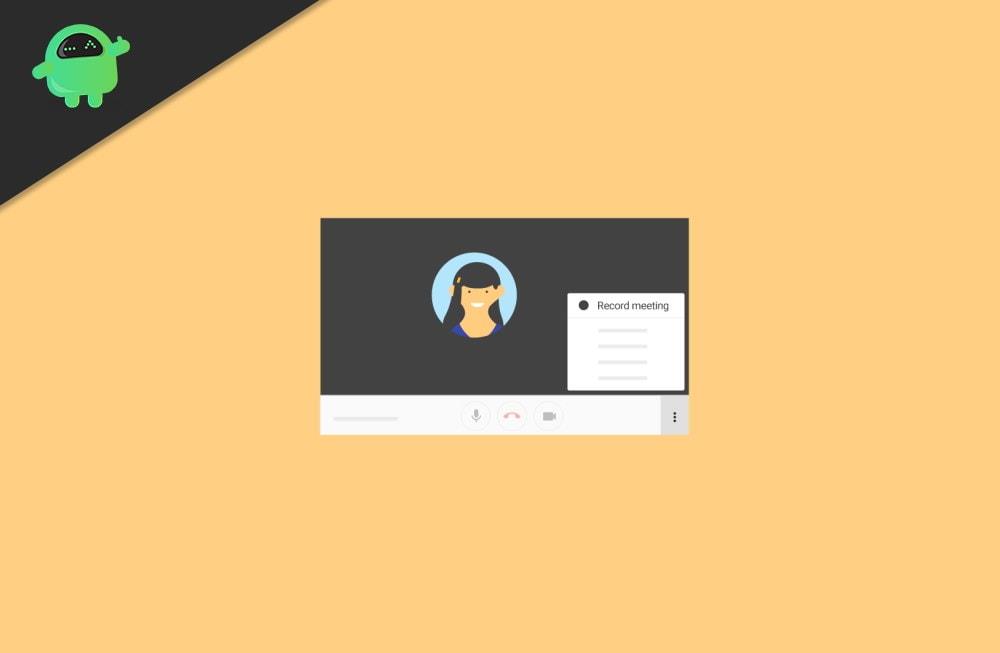
Sådan optager du Google Meet-opkald uden tilladelse
Google Meet har en funktion til at optage Google Meet-opkald, men du skal også have tilladelse fra værten. Hver gang du starter og stopper optagelsen, vil den give alle medlemmer besked. Her har vi få metoder til at optage videoen under mødet uden nogen tilladelse.
Metode 1: Brug af tredjepartssoftware
Den mest populære måde at optage alle Google Meet-opkald direkte på dine enheder. Apps eller software er gratis at bruge og giver 4k-videooptagelse, baggrundsstøjreduktionslyd, optag skærm med lyd og planlæg optagelsessessioner på forhånd. Nogle af de populære app-lister er:
Annoncer
G-dragt
G-suit er en suite af cloud computing, produktivitet og samarbejdsværktøjer udviklet af Google. Det giver automatisk en google meet-optagelsesfunktion til brugeren. Det er betalt service af Google og tilbyder også 14 dages prøveperiode, men efter du har købt nogen planer. Derefter skal du aktivere alle funktioner på Gsuit for Google meet. Dette er en officiel måde at optage Google Meet-opkald på.
Vmaker
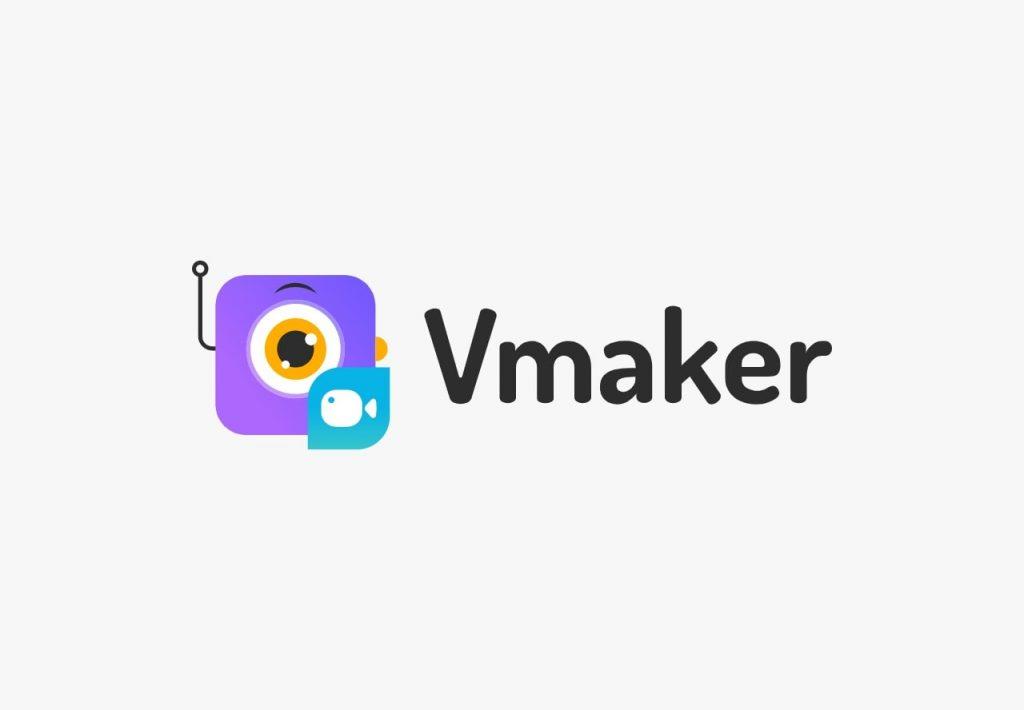
Vmarker er en anden skærmoptager-app, der er specielt brugt til at optage Google Meet-opkald. Denne app er kun tilgængelig for iOS-brugere, og udviklerne af Vmarker planlægger at lancere på alle platforme som Android og Windows. Vmarker leverer ubegrænset optagelse gratis, og du kan optage videoen med klar lyd. Det tilbyder også 4k-optagelse, og du kan planlægge din mødeoptagelse. Desuden kan du dele de optagede videoer med dine venner eller på sociale medieplatforme, inklusive YouTube.
ZD blød skærm optagelse
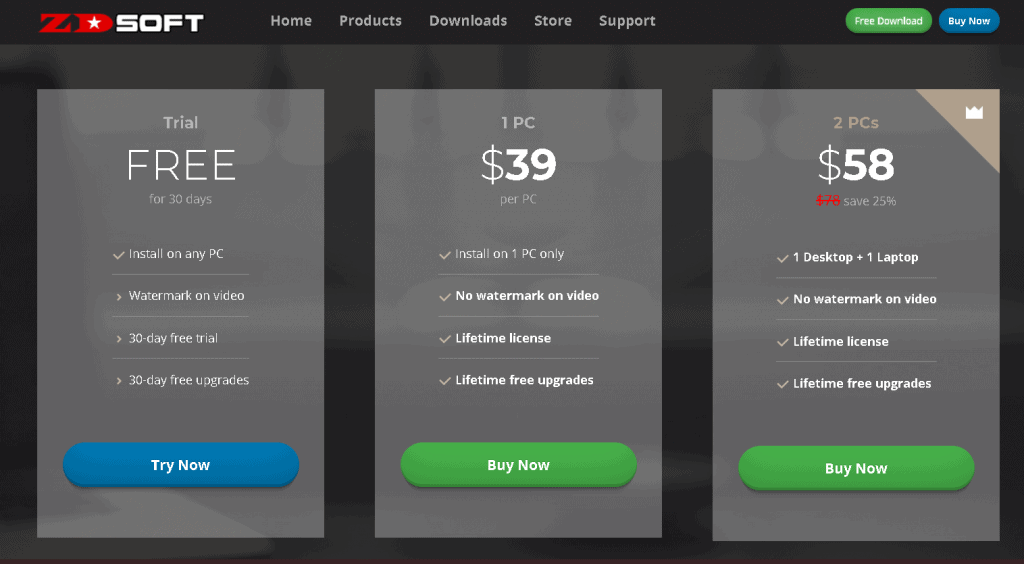
Annoncer
ZD soft screen-optagelse er en let software, der kun bruges 1% af systemets CPU. Det giver også en 4K-optagelse med en billedhastighed på 120 FPS. Den unikke funktion er, at du kan optage over 24 timers varighed. Det andet element er, at du kan fange et bestemt vindue, og denne app giver en gratis prøveversion i 30 dage efter det, prisen starter fra $39 og fremefter.
Skærmoptager
Skærmoptager er en kraftfuld videokonferenceoptager. I denne app kan du downloade højkvalitets Google Meet-sessioner samt gameplay, konferencer og tutorials. Du kan også optage videoen fra YouTube og andre sociale medieplatforme og streamingsider. Derudover kan du redigere videoen, mens du optager, som billedtekst, fremhævning osv.
Metode 2: Optag Google Meet-opkald via Chrome-udvidelsen
Hvis du ikke vil installere nogen software eller app i dit system, så er den bedre mulighed at bruge en Chrome-udvidelse i stedet for en hvilken som helst app. Der er en lang række udvidelser tilgængelige i Google Chrome til hver opgave.Så prøv disse udvidelser til optagelse af Google Meet-opkald:
Annoncer
Skærmoptager – Det er udbredt og helt gratis til ubegrænset optagelse af skrivebordet og enhver fane. Hovedfunktionen ved denne udvidelse er, at den ikke vil sætte noget vandmærke til den optagede video.
Download på Chrome Webshop
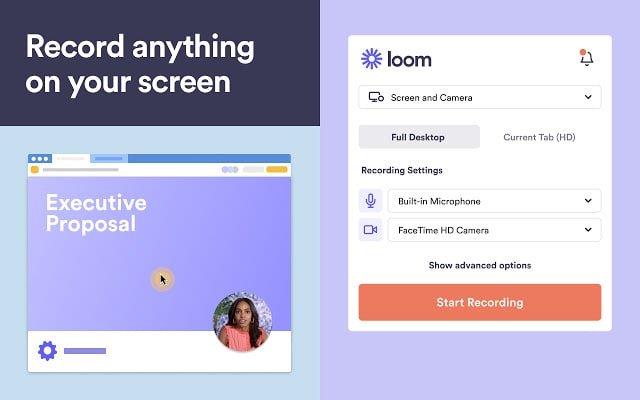
Reklame
Væv – Loom er en skærmoptager og videoredigerer med mere end 7 millioner downloads og har en bedømmelse på 4,2 stjerner. Du kan optage alt på 720p HD selv uden for Chrome, og det er gratis at bruge udvidelsen.
Download på Chrome Webshop
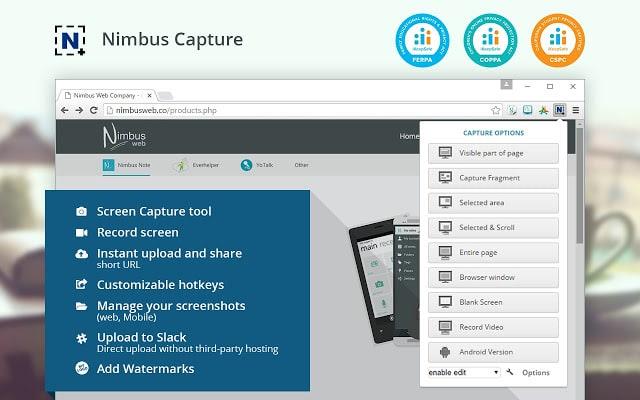
Nimbus – Nimbus tilbyder et unikt sæt funktioner, det vil sige, at du kan tage scrollende skærmbilleder eller optage en video fra fanen og redigere den samtidigt. Desuden kan du eksportere den optagede video eller skærmbillede i alle førende formater.
Download på Chrome Webshop
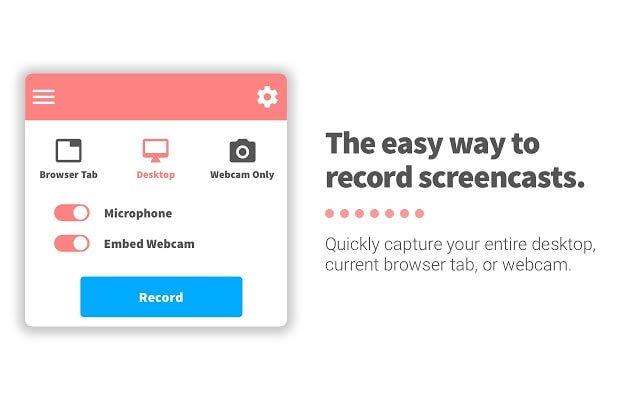
Screencastify – Den mest populære udvidelse af Chrome, og den optager videoen fra hele skrivebordet og browserfanen, ligesom du kan optage video med dit webcam. Udvidelsen giver gratis optagelse i op til 5 minutter i en levetid og gratis ubegrænset optagelse. Derefter skal du betale $49 om året.
Download på Chrome Webshop
Metode 3: Brug telefonens skærmoptager
Frem for alt, hvis du bruger Google Meet-appen på din smartphone, kan du bruge den indbyggede skærmoptagerfunktion til at optage opkaldet uden nogen tilladelse. Du behøver ikke tage tilladelse fra nogen, og videooptageren findes næsten i alle førende smartphonemærker, inklusive iPhone og Android.
Konklusion
Dette er nogle metoder, som du kan følge for at optage Google Meet-opkald uden tilladelse. Til software anbefaler jeg dig at bruge Chrome-udvidelser, da de i de fleste tilfælde er hurtige, små og gratis. Desuden, hvis du bruger Google Meet mest på din smartphone, kan du bruge den indbyggede skærmoptagerfunktion fra din smartphone til at optage møderne.










--good-funny-weird-nicknames-for-discord.jpg)
